极简待办事项列表
Feb 19, 2014现在时间管理软件那么多,但是还有谁像我一样喜欢把待办事项写在纸上,做完直接划去的?什么?没有,那出门右转不送。如果你现在还没有出门,你一定是像我一样懒到懒得出门,那么恭喜你,你将会听到一个简单至极的方法来管理待办事项列表,高大上的说法就是 To-do list。以上废话。
这个方法非常简单,就是用文件名记录待办事项,那么文件夹就是待办事项列表。比如,你在 Dropbox 下创建 Touch To-Do 文件夹,然后新建文件,文件名是“感谢本文作者”,你就创建好了新的待办事项,当你做完“感谢本文作者”这件事之后,只需要删除这个文件即可。把文件夹放在 Dropbox 下的好处,是这个待办事件列表是瞬间同步到多个设备的,因此你可以在电脑上创建名为“买炸鸡和啤酒”的事项,拿着手机出门去买。什么?你才不要出门?好吧,炸鸡和啤酒的吸引力还不够么?那继续往下看。
问一:可是我不知道怎么新建文件啊!
答一:那你一定是用 Mac 的高富帅了。Finder 竟然没有像 Windows 资源管理器一样的右击“新建文本文件”菜单,真是令人发指啊。不必担心,因为我们有神器 touch。只需要 Command + Space 呼唤出 Spotlight,然后输入 Terminal 呼唤出终端,再然后输入 touch 我要吃番茄炒蛋,你就成功的创建好待办事项了。不过,这个文件是在你的 home 文件夹,要进入待办事项列表文件夹,需要输入 cd ~/Dropbox/Touch\ To-Do,cd后面可以是任何你想用来放待办事项列表的文件夹。查看待办事项列表只需要输入ls -tc1,删除事项输入rm 我要吃番茄炒蛋就可以了。如果你看得云里雾里,我也没办法了,其实以上都是 Unix/Linux 命令,因为 Mac OS X是基于 Unix 的。你可以搜索Linux常用命令自行研究。
你也可以把待办事项文件夹拖到 Dock 上,右键点击,选择“按创建时间排列”和“用列表显示”。这样不用终端也可方便查看。如图:
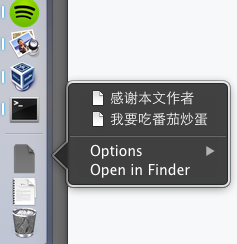
问二:可是这么新建文件还是好麻烦啊!要先cd到待办事项文件夹,再touch才可以创建啊。
答二:一劳永逸的方法:终端输入nano ~/.bashrc,在文件里输入:
td() {touch ~/Dropbox/Touch\ To-Do/"$*"}
Ctrl+X退出,nano会问你是否要保存,输入Y。
然后终端输入source ~/.bashrc。
此时不管你在什么目录下输入 td 我要吃番茄炒蛋,都会在 Dropbox/Touch To-Do 文件夹创建事项啦。
问三:问二的方法一次只能创建一个事项啊,怎么同时创建许多个呢?我又要买番茄,又要买蛋,什么?还要买炒菜锅?
答三:如此显然的答案,你可以 td 买番茄,td 买蛋,td 买锅嘛。或者,你可以拜访下我的 github 下的这个文件,研究一下,你就知道啦。
问四:可我是 Windows 系统啊!完全不知道你在说什么啊!
答四:快去买 Mac 吧亲。或者,格了装 Linux 吧。再或者,你可以钻研一下 Cygwin。
问五:为什么待办事项文件夹要叫做 Touch To-Do 啊?又臭又长还有空格啊!
答五:哈,终于有人问这个问题了(其实是我自问自答自娱自乐自卖自夸啦),这其实是 @ztpala 同学写的 iOS app 啦,使用这个 app,妈妈再也不用担心你忘记买锅了。
问六:这么牛x的想法是怎么来的?
答六:请看这里